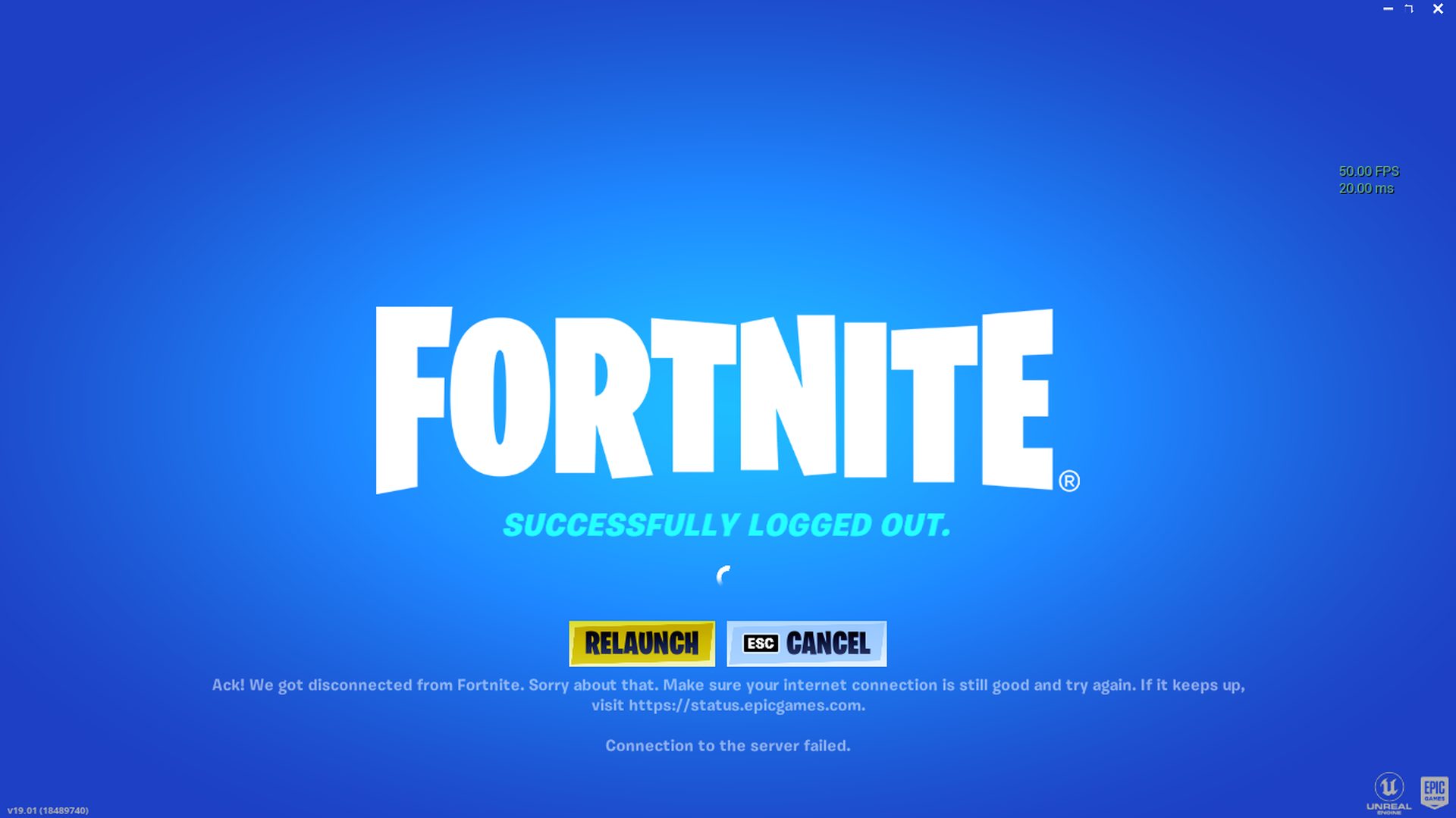Cet article vous apprend à corriger l’erreur de déconnexion réussie de Fortnite. De nombreux problèmes mineurs peuvent survenir lors de la lecture de Fortnite sur un PC. Les mises à jour peuvent ne pas s’installer correctement, les fichiers peuvent être endommagés et certains dossiers importants peuvent disparaître. Tous ces problèmes peuvent être résolus avec une expertise et un peu de dépannage. Parfois, le problème vient des serveurs plutôt que de votre appareil.
Les raisons les plus courantes pour lesquelles Fortnite indique constamment que vous vous êtes déconnecté avec succès sont des fichiers corrompus sur votre ordinateur ou des problèmes de réseau. Dans la plupart des cas, vous pouvez résoudre ce problème en supprimant vos fichiers temporaires, en mettant à niveau les fichiers du jeu ou en redémarrant votre réseau. Regardons-les de plus près.

Comment corriger l’erreur de déconnexion réussie de Fortnite ?
Voici quelques conseils pour vous aider à reprendre le combat. Suivez ces solutions pour corriger l’erreur de déconnexion réussie de Fortnite :
- Mettre à jour le jeu
- Effacer les fichiers temporaires
- Réinitialisez votre connexion Internet
- Vérifier les serveurs
- Vérifiez vos processus d’arrière-plan
- Problèmes de réseau
Mettre à jour le jeu
C’est la première solution pour corriger l’erreur de déconnexion réussie de Fortnite. Vos problèmes peuvent être provoqués en utilisant une version obsolète du jeu. Avant de pouvoir jouer en ligne si vous utilisez une version antérieure du jeu, celle-ci doit fréquemment être mise à jour. Cela empêche les utilisateurs d’utiliser différentes versions. Vous pouvez vérifier ici si vous utilisez le correctif le plus récent si vous n’êtes pas sûr.
Le problème peut être résolu avec une mise à jour rapide et l’installation des nouveaux correctifs. Pour vous assurer que vous exécutez les mises à jour les plus récentes, suivez ces étapes simples.
- Lancez le lanceur Epic Games, puis rendez-vous dans la section Fortnite de votre bibliothèque.
- Trouvez l’icône des paramètres (trois points) en bas à droite de l’image.
- Epic Games Launcher doit être redémarré après avoir activé la “Mise à jour automatique”.
- Lorsque vous lancez Fortnite, s’il y a une nouvelle mise à jour, elle devrait commencer à s’installer.

Effacer les fichiers temporaires
Parfois, un fichier temporaire corrompu sur votre ordinateur peut interférer avec le processus d’authentification de votre jeu. De nombreux facteurs peuvent contribuer à cela, mais il est simplement corrigé en suivant quelques actions simples. L’utilisation de CCleaner, qui supprimera tous les fichiers temporaires indésirables de votre ordinateur, est un moyen de vous assurer que votre dossier Temp reste propre et de libérer de l’espace sur votre PC.
Ici, nous allons passer par une autre façon de nous assurer qu’ils sont supprimés : manuellement.
- Lancez votre menu démarrer, puis tapez “exécuter”
- Entrez le terme de recherche “% temp%” dans la fenêtre d’exécution.
- Choisissez chaque fichier de ce dossier et supprimez-le ; tous ne seront pas supprimés.
- Lancez Program Files et accédez au dossier racine de Fortnite.
- Supprimez les dossiers binaires respectifs des dossiers FortniteGame et Engine.
- Cliquez sur les trois points dans Fortnite en ouvrant Epic Games Launcher.
- Choisissez vérifier, puis attendez que les nouveaux fichiers soient téléchargés.
Réinitialisez votre connexion Internet
En fait, cela peut être aussi simple que d’avoir une mauvaise connexion Internet. Parfois, la réponse la plus simple résoudra votre problème. Fortnite peut ne pas afficher cette erreur de connexion si votre routeur est réinitialisé ; heureusement, ce processus est très simple. Vous pouvez essayer cette solution pour corriger l’erreur de déconnexion réussie de Fortnite.
Comment redémarrer votre routeur est montré ici :
- Trouvez votre routeur et déconnectez-le.
- Au moins 60 secondes doivent s’écouler.
- Reconnectez votre appareil à la source d’alimentation et attendez qu’il démarre.
- Reconnectez-vous à Fortnite une fois de plus.
Vérifier les serveurs
Les serveurs Fortnite peuvent parfois être fermés pour maintenance ou à cause d’une erreur. C’est souvent la racine de nombreux problèmes dans le jeu. Il n’y aura rien que vous puissiez faire dans cette situation, mais attendez. Le moyen le plus simple de vérifier est via leur site Web de vérification de serveur.

Vérifiez vos processus d’arrière-plan
Fortnite nécessite beaucoup de puissance de traitement pour fonctionner correctement ; il exige autant que vous pouvez lui donner. L’exécution continue de programmes en arrière-plan limite occasionnellement la puissance CPU et GPU disponible et entraîne des problèmes. Essayez d’arrêter tous les autres programmes qui s’exécutent actuellement en arrière-plan, en particulier Windows comme Google Chrome, qui est réputé pour consommer beaucoup d’énergie.
Problèmes de réseau
Votre réseau est souvent le problème lorsque Fortnite signale à plusieurs reprises qu’il a été déconnecté avec succès. Votre difficulté à rejoindre le combat devrait être résolue en réinitialisant ceci et en supprimant quelques fichiers. Seuls les utilisateurs de PC disposant d’une connexion filaire peuvent utiliser cette technique. Cette solution ne fonctionnera pas avec les ordinateurs portables qui utilisent le sans fil. Voici quelques étapes simples que vous pouvez suivre pour résoudre le problème de réseau. C’est l’une des principales raisons de l’erreur de déconnexion réussie de Fortnite.
- Cliquez avec le bouton droit sur l’icône du réseau dans la barre d’outils à droite de votre écran.
- Décidez des paramètres réseau et Internet.
- Activez les options de changement d’adaptateur.
- Sur votre réseau filaire, effectuez un clic droit et sélectionnez déconnecter.
- Avant de vous reconnecter, donnez-lui un moment.
- Commencez par sélectionner Exécuter, puis tapez %localappdata%
- le dossier Saved après avoir ouvert le dossier FortniteGame
- Éliminez les deux dossiers Webcache.
- Redémarrez votre PC et relancez Fortnite.
Même si cela prend le plus de temps, cette méthode a été utilisée avec succès pour redémarrer Fortnite. Sur un PC, des problèmes mineurs surviennent parfois et entraînent un mauvais comportement des jeux. Souvent, le problème peut être résolu en forçant simplement les téléchargements et les mises à jour.
Contactez le support
Si vous continuez à rencontrer l’erreur “Fortnite déconnecté avec succès”, vous devrez peut-être contacter le responsable du jeu. équipe de soutien Pour plus d’aide. Ils devraient être en mesure de fournir des informations plus spécifiques et de vous aider à résoudre le problème.
Êtes-vous un fan de Fortnite? Consultez ces guides :
- Le mode Feast a ajouté de nombreux nouveaux éléments à Fortnite
- Récompenses Fortnite Football Frenzy
- Où est l’agent Jones dans Fortnite ?
Source: Erreur de déconnexion réussie de Fortnite : comment y remédier ?